相信大家都遇到过自己的电脑问题,那么win11怎么切换为中文呢?其实这个问题不难,小编教你学会解决办法。
1、首先我们直接在下方搜索框中搜索“settings”,选择齿轮状程序可以打开设置。
2、进入到设置界面之后,选择其中的“Time & language”打开。
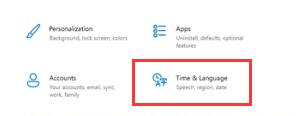
3、这里就是时间和语言设置了,然后我们点击左边栏的“Language”
4、接着找到“preferred language”,点击下方的“add a language”或者“+”
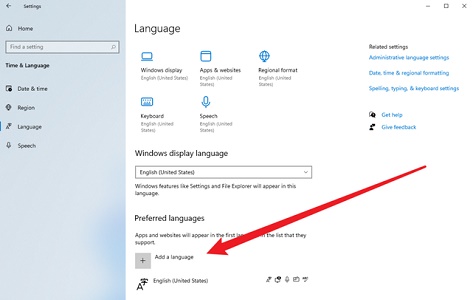
5、找到并选择“中文”语言包,进行下载,下载完成后点击“Set as primary”
6、最后重启系统就可以看到语言更换为中文了。

uc电脑园提供的技术方案或与您产品的实际情况有所差异,您需在完整阅读方案并知晓其提示风险的情况下谨慎操作,避免造成任何损失。

浏览次数 358
浏览次数 816
浏览次数 304
浏览次数 2251
浏览次数 1187
未知的网友